2022 年の Windows 向けベスト スクリーンショット アプリ 8 選
公開: 2022-07-21スクリーンショットは、あらゆる瞬間をキャプチャして友人や家族と共有するための最良の方法の 1 つです。 スクリーンショットは、記録したいビデオであろうと、永久に保存したい画像であろうと、これを行うのに最適な方法です。

今日、スクリーンショットを撮ることは、私たちの職業生活の不可欠な部分です。 数年前、スクリーンショットを撮ることはあまり一般的ではありませんでしたが、今では専門的な理由でスクリーンショットを撮る必要があるため、Windows やその他のオペレーティング システム用のソフトウェアとツールが必要です。
デバイスでスクリーンショットを簡単に取得できないことがどれほどイライラするかを私たちは知っています. そのため、Windows 10/11 に最適なスクリーンショット アプリのリストを作成しました。 この記事では、長所と短所、機能、価格など、このソフトウェアについて知っておく必要があるすべてのことについて説明します。
しかしその前に、基本を見てみましょう。
目次
スクリーンショットとは?
スクリーンショットは、表示されている画面の内容をキャプチャした静止画像です。 スクリーングラブと呼ばれることもあります。 後で共有または参照するために、スクリーンショットを使用して画面の内容を正確に記録できます。
スクリーンショットを撮り、保存し、共有することはすべて非常に有益です。 スクリーンショットはインターネット上で不可欠なアイテムであると主張する人さえいます. 多くの場合、スクリーンショットは新時代のアーティファクトとして機能し、画面上の特定のコンテンツを他の人に示すことができます。
スクリーンショットを使用するにはどうすればよいですか?
スクリーンショットは、他のユーザーと簡単に共有できる貴重な情報源であり、生産性の大幅な向上を表します。 スクリーンショットは、言葉だけでは表現しにくいものを表示する必要がある場合に非常に役立ちます。
Windows 向けの最高のスクリーンショット アプリ
デスクトップまたは画面全体のスクリーンショットを撮ることができるスクリーン キャプチャ ツールが数多く市販されています。 これらのツールには、スクリーンショットのサイズ、品質、オペレーティング システムのサポート、およびファイル形式のサポートに関して違いがある場合があります。 それでは、生産性を向上させるのに役立つ、すぐに使用できる最高のスクリーンショット ソフトウェアをいくつか見てみましょう。
Microsoft の Screenshot Snipping Tool – Windows 用の基本的なスクリーン キャプチャ ツール
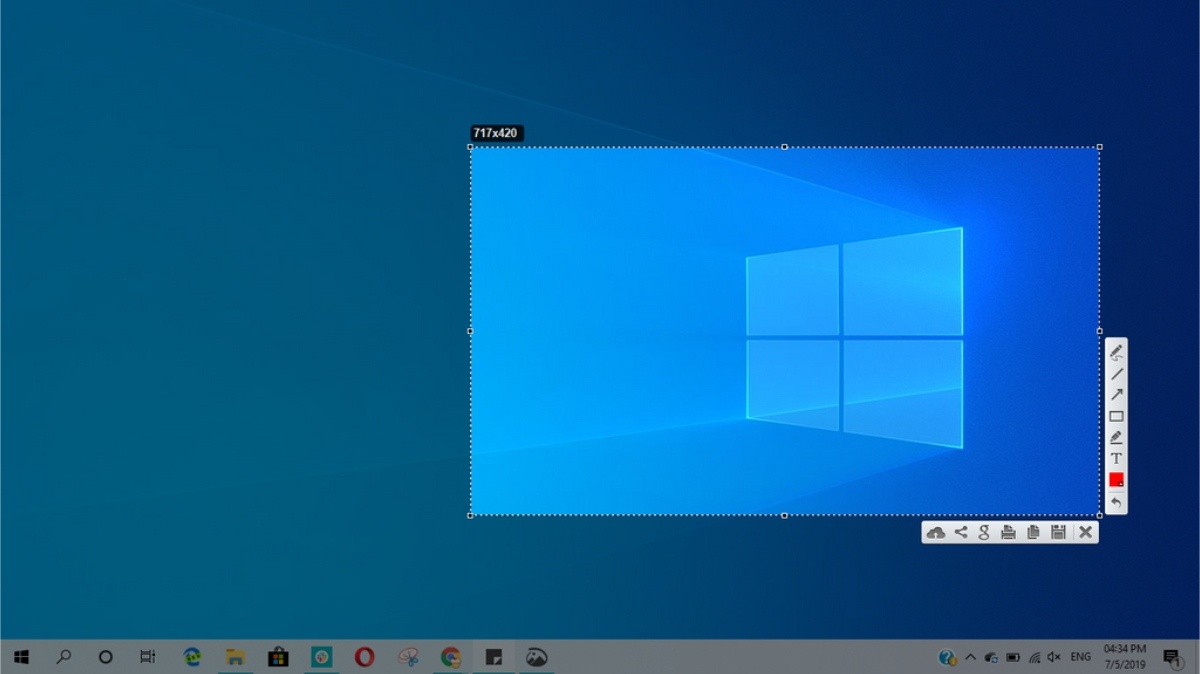
組み込みの Windows Snipping Tool は、「print screen」コマンドよりも多くの機能を備えたシンプルで無料のスクリーンショット ツールを提供します。 このツールの機能は基本的なものですが、スクリーンショット用に特定の画面領域を選択したり、画面全体のスナップショットを撮ったりすることができます。 最高の機能の 1 つは、写真を撮る前に独自の形状をデザインできることです。 Freeform、Rectangle、Window、および Full Screen は、利用可能な 4 つの主要なスナップショット タイプです。
このプログラムでは、ペイント 3D またはペンとマーク ツールを使用してスクリーン スナップを編集することもできます。 スクリーンショットの編集が終了したら、次の 2 つのオプションがあります。.jpg、.png、.gif などのファイル形式でコンピューターに保存します。
Greenshot – Windows 向けの最高のスクリーンショット アプリ

Greenshot は、スクリーンショットを撮るための簡単なアプリケーションです。 これは、Print Screen (PrtSc) ボタンを使用してスクリーンショットをキャプチャし、後で使用できるように保存できるように設計されています。 スクリーンショットは、保存、イメージ エディターで開く、クリップボードにコピーする、印刷する、MS ペイントで編集する、Imgur などのメディア ホスティング Web サイトに直接アップロードすることができます。
Web ページを閲覧している間、Greenshot はフルスクリーンとウィンドウの画像をキャプチャできます。 スクリーンショットをマークアップして注釈を付け、後で編集できるようにさまざまな形式で保存することもできます。 Windows Snipping Tool と同様に、Greenshot は優れたマークアップとカスタマイズ機能を提供する無料のアプリケーションです。
Gyazo – Windows 向けの最高の有料スクリーン キャプチャ プログラム
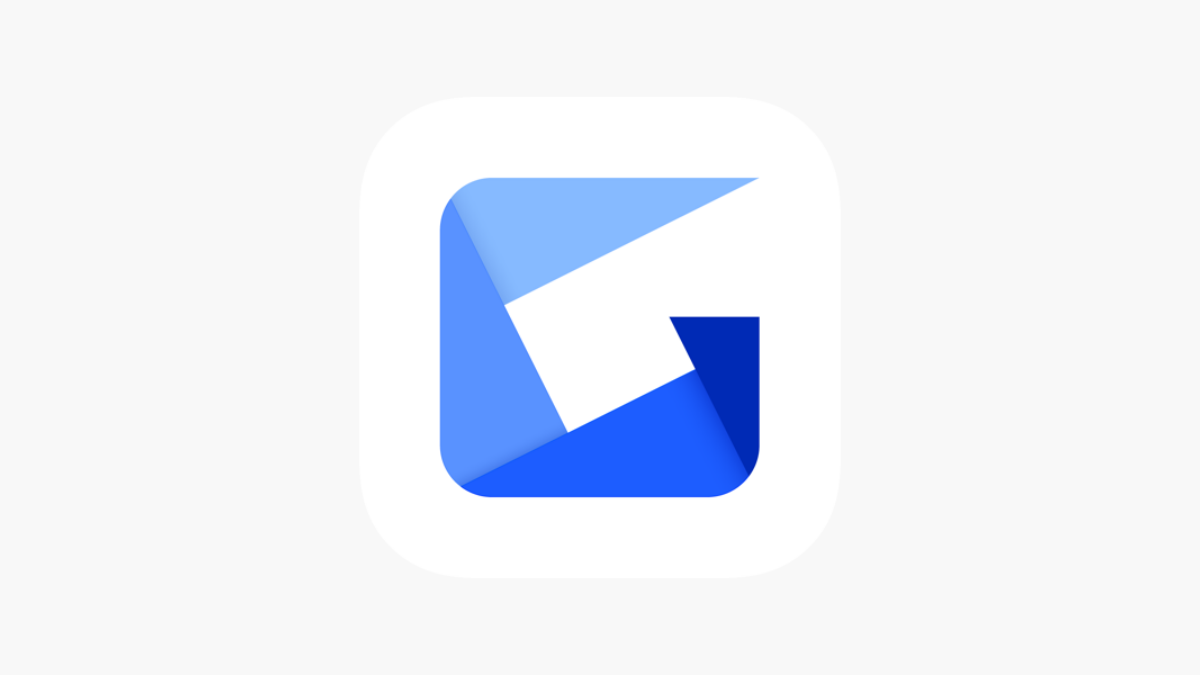
Gyazo は、オンラインの写真管理ツールであり、スクリーンショットを撮るためのツールです。 撮影したスクリーンショットはすぐに Gyazo の Web サイトに公開され、他のユーザーと共有できる固有のリンクが付けられます。 無料版の Gyazo を使用すると、スクリーンショットを撮ってオンラインにすばやく投稿できます。
このアプリは有料版の Gyazo Pro (月額 3.99 ドル) も宣伝しています。これは、すべてをオンラインで管理し、保存したスクリーンショットや編集ツールに無制限にアクセスしたい場合に必要です。 Pro サブスクリプションでは、録画したビデオとゲームのリプレイをオンラインで管理することもできます。
DuckShot – スクリーンショットが簡単に
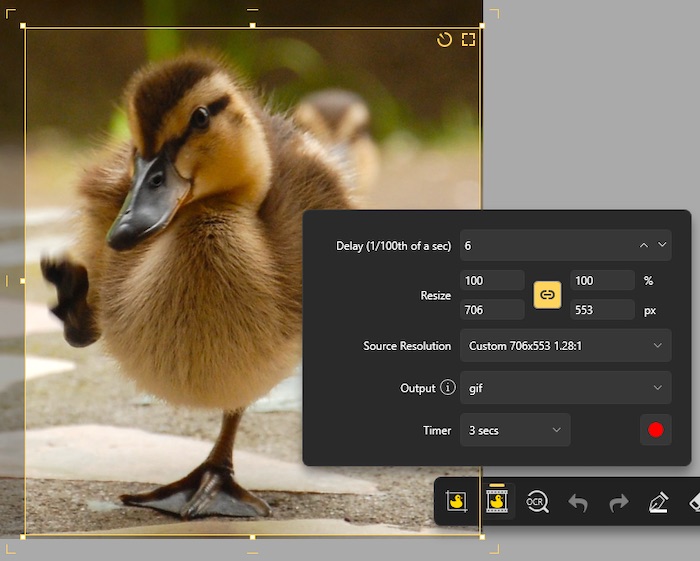
Duckshot は比較的新しい製品ですが、非常に洗練されており、非常に使いやすい製品です。 オールインワンのツールバーで、いつでも必要なものにアクセスできます。 DuckShot を使用すると、特定の領域を切り取り、レイヤー化された注釈を作成し、画面から直接キャンバスのサイズを変更できます。
オンスクリーン スニッピング、フルスクリーン、マルチスクリーン、ウィンドウ、遅延、およびスクロール キャプチャをサポートします。 描画ツールに加えて、動的な HSB カラー コントロールと拡大されたカラー ピッカーも提供します。 画像のキャプチャに加えて、ビデオや GIF もキャプチャできます。

DuckShot には、非常に寛大な 60 日間の試用版が付属しており、PC あたり 17.99 ドルの 1 回限りの支払いが必要です。
LightShot – 使いやすいスクリーンショット アプリ

使いやすい無料のスクリーン キャプチャ アプリケーションである Lightshot を使用すると、ユーザーはキャプチャした画像 (注釈を含む) を編集できます。 キャプチャした画像またはスクリーンショットは、簡単に移動およびサイズ変更できます。 画面から重要な情報を保存する必要がある学生または従業員も、このソフトウェアを使用する必要があります。
Lightshot では、キーボードの Print Screen (PrtSc) キーを押すと、スクリーンショットを編集できます。 Lightshot アプリでキーを押すと、トリミング ツールと画面が透明なオーバーレイで覆われます。 このアプリは無料で、Windows 10 に最適な推奨事項の 1 つです。
ShareX – Windows 向けの最高の無料スクリーンショット アプリ

ShareX は、さまざまな Web サイトでスクリーンショットを共有するのに役立つ無料のスクリーンショット ツールであり、オンライン ツールはファイル マネージャーとしても機能します。 オンライン ツールは、ファイル マネージャーとしても機能します。 Scroll Capture と Webpage Capture はどちらもネイティブ アプリに含まれています。
ShareX のインターフェイスからスクリーンショットをさまざまなオンライン サービスに直接アップロードでき、同じインターフェイスからアカウントを管理できます。 簡単に共有できるように、共有可能な短いリンクを取得することもできます。
このアプリは、スクリーンショットを撮り、高度な機能が必要な場合に役立ちます。 このアプリには、簡単なスクリーンショットが必要な場合や、画像を微調整してより魅力的にしたい場合に役立ついくつかのプログラムも含まれています。 アプリは完全に無料で使用できます。
Snipaste – 最も効果的な Snipping Tool
Snipaste はシンプルだが効果的なスニッピング ツールで、スナップショットを画面にピン留めすることもできます。 F1 を押すと、アプリでスクリーンショットを撮り、F3 を押すとフローティング ウィンドウとして貼り付けることができます。
クリップボードからのテキストまたは色情報を使用して、フローティング イメージ ウィンドウを作成することもできます。 これらのウィンドウは、ズーム、回転、鏡像化、透明化、およびクリック可能にすることができます! プログラマー、デザイナー、またはコンピューターの前で多くの時間を過ごす人は、このアプリが作業をどれだけ高速化できるかに驚くことでしょう。 アプリはプレミアム サブスクリプションなしで提供され、直感的です。
PicPick – マルチスクリーンショット キャプチャ ツール
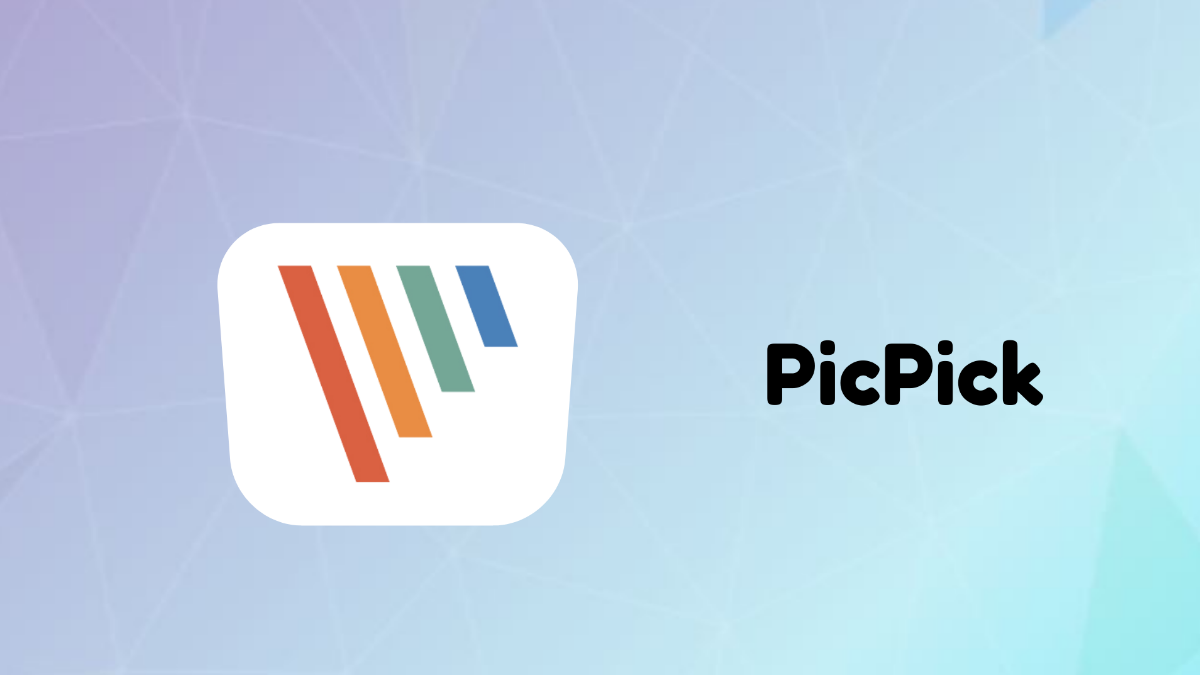
PicPick は、リボンと最新の Windows インターフェイスを使用して同時に多くのスクリーンショットを撮ることができるユニークなスクリーンショット ツールです。 PicPick のレイアウトは洗練されていますが、その編集インターフェイスは他のアプリケーションとは一線を画しています。 スクリーンショットを分割して、数字や矢印などのスタンプを追加することもできます。
PicPick では、サイズ変更、トリミング、効果の適用、キャプチャした画像へのテキストの追加もできます。 PicPick の PicPicktab を使用すると、ファイルを Facebook や Twitter などのサイトに直接投稿できます。 個人使用の場合、PicPick は無料ですが、ビジネス使用の場合、アプリのサブスクリプションは最大 25 ドルかかります。
どの Windows スクリーンショット アプリが最適ですか?
スクリーンショットの撮影に関しては、万人に役立つ「最高のアプリ」はありません。 一部のアプリは、他のアプリよりも特定のニーズに適している場合があり、他のアプリとは異なる機能を提供します。 最適なアプリを選択する際には、次の考慮事項を考慮する必要があります。
- アプリの使いやすさは?
- アプリは十分な機能を提供していますか?
- アプリはどのような種類のカスタマイズ オプションを提供していますか?
- 他の Web サイトとの共有や GIF の作成機能など、どのような追加機能が利用できますか?
このようにして、特定のニーズを満たすさまざまなアプリを試すことができます。 上記のアプリはすべて使いやすく、ニーズを満たす多くのリソースを提供します。
スクリーンショットを撮るための組み込みツールをお探しですか? Windows 11 でスクリーンショットを撮る 6 つの方法を次に示します。
Windows スクリーンショット アプリに関するよくある質問
Gyazo Windows スクリーンショット プログラムは無料で使用できますか?
スクリーンショットを撮ってストレージ デバイスに保存する場合は、Gyazo アプリは無料です。 7 秒以上のビデオをキャプチャし、保存したファイルをアプリのファイル マネージャーに保存する場合にのみ、アプリに Pro サブスクリプションが必要です。
Windows にはネイティブのスクリーンショット ツールがありますか?
Windows OS には組み込みのスクリーン キャプチャ ツールがありませんが、Windows アプリでペイント アプリを使用して、スクリーンショットを編集または保存することができます。
Windowsに最適なスクリーンレコーダーは何ですか?
画面をキャプチャして記録したい人にとって、Movavi Screen Recorder は最良の選択肢の 1 つです。 画面の個々の部分から映像をキャプチャできることに加えて、Movavi には、映像をトリミングおよび変更できるエディターも付属しています。
Windows 用の最高のスクリーンショット アプリは何ですか?
Windows 向けの最高のスクリーンショット アプリを 7 つ紹介します。
- スクリーンショット切り取りツール
- グリーンショット
- ギャゾ
- ライトショット
- シェアX
- スニパスト
- ピックピック
Windows 10 用のスクリーンショット アプリはありますか?
Windows 10 には組み込みのスクリーンショット アプリはありませんが、Windows 10 でスクリーンショットをカスタマイズ、注釈付け、または共有する場合は、 Snip & Sketchが最適な方法です。 切り取り & スケッチを有効にするには、キーボード ショートカットの Windows キー + Shift + S を使用します。
Android でこれらのスクリーンショット アプリを使用できますか?
Gyazo や LightShot などのアプリは Android 携帯電話やタブレットで利用できますが、おそらく Windows エコシステムと同じ機能を提供していません。 ただし、Android エコシステムでは、音量を上げるボタンと電源ボタンを同時に押すことで、画面に表示されているすべてのコンテンツのスクリーンショットを簡単にキャプチャできます。
Windows用の最高の無料スクリーンショットアプリは何ですか?
Snipping Tool、Lightshot、Snipaste など、Windows 用の無料のスクリーンショット アプリがいくつかあります。 しかし、私たちのテストによると、ShareX は Windows 向けの最高の無料スクリーンショット アプリです。 スクロール キャプチャと Web キャプチャの両方の機能があり、スクリーンショットのファイル マネージャーとしても機能します。
